Windows 10/11에서 마우스 더블클릭 속도를 조정하는 방법
우리 모두는 마우스의 의미를 알고 있습니다. 마우스는 컴퓨터의 일부 기능을 제어하는 데 사용됩니다. 포인터로도 사용됩니다. 화면의 개체를 가리킨다는 것은 해당 개체에 대해 어떤 작업을 수행하고 싶다는 의미입니다. 마우스를 사용하여 파일이나 폴더 선택, 콘텐츠 이동, 스크롤 등과 같은 다양한 작업을 수행할 수 있습니다. 또한 마우스를 클릭할 때마다 다른 동작이 수행된다는 것도 알고 있습니다. 클릭하면 링크가 열리고 화면 등을 최소화 및 최대화하는 데 도움이 됩니다. 두 번 클릭하면 폴더 열기, 파일에서 단어 선택 등에 도움이 됩니다. 다양한 작업 세트를 수행할 수 있는 마우스 오른쪽 버튼 클릭 옵션도 있습니다. 이번 글에서는 마우스 더블클릭 속도를 높이는 방법에 대해 알아보겠습니다.
마우스 더블클릭 속도 증가/감소
마우스 더블클릭 속도를 조정할 수 있습니다. 빠르게 움직여야 하는 사람은 거의 없고 천천히 움직여야 하는 사람도 있습니다. 속도는 다양하므로 필요에 따라 속도를 변경할 수 있습니다. 클릭 속도를 변경하는 방법에는 두 가지가 있습니다.
방법 1: 마우스 속성을 사용하여 마우스 더블클릭 속도 조정
1단계: 마우스 속성을 엽니다. 이렇게 하려면 Windows 검색 창 에 main.cpl을 입력하세요. 이는 마우스 속성에 쉽게 액세스할 수 있는 실행 명령 바로가기입니다. 따라서 표시되면 클릭하여 마우스 속성 창을 엽니다.
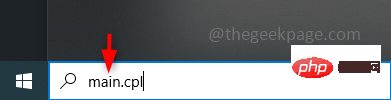
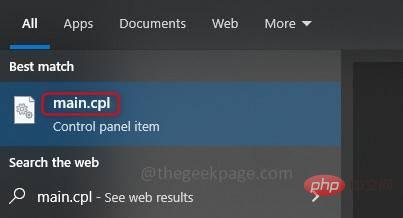
2단계: 마우스 속성에는 버튼, 포인터 등과 같은 많은 탭이 있습니다. 버튼 탭을 클릭하세요.
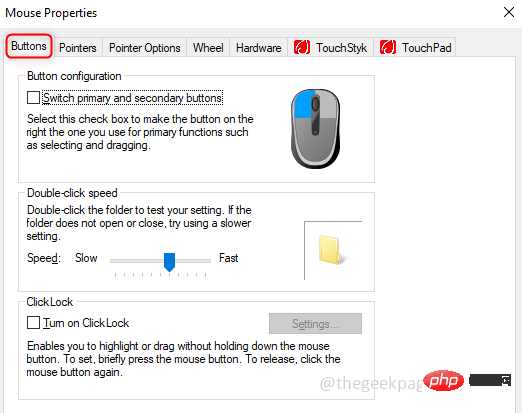
3단계: Double Click Speed 섹션 아래에 슬라이더가 있습니다. 슬라이더를 움직여 속도를 조정하세요. 슬라이더를 왼쪽으로 움직이면 느림입니다. 슬라이더를 오른쪽으로 움직이면 빠릅니다. 속도 설정이 끝나면 OK를 클릭하세요.
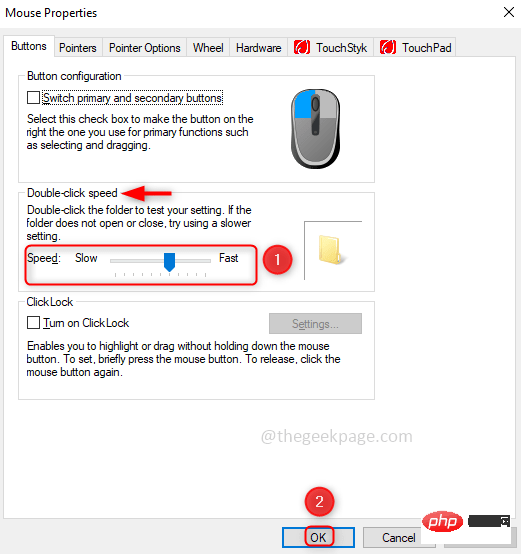
방법 2: 레지스트리 편집기를 사용하여 마우스 더블클릭 속도 조정
마우스 더블클릭 속도를 높이도록 값을 설정할 수도 있습니다. 레지스트리 편집기에서 할 수 있습니다.
1단계: 검색창에 registry editor를 입력하거나 regedit를 입력할 수 있습니다. 나타나면 클릭하세요. 이 애플리케이션에 대한 변경을 허용할지 묻는 팝업 창이 나타납니다. 예를 클릭하세요.
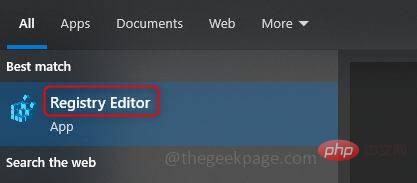
2단계: 컴퓨터 드롭다운 버튼을 클릭한 다음 HKEY_CURRENT_USER, 제어판을 클릭하면 마우스가 다음과 같이 표시됩니다. ComputerHKEY_CURRENT_USERControl PanelMouse
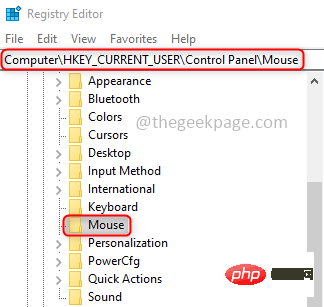
3단계: 마우스를 클릭하면 에 오른쪽에서 DoubleClickSpeed를 볼 수 있습니다. 마우스 오른쪽 버튼으로 클릭하고 수정을 클릭하세요.
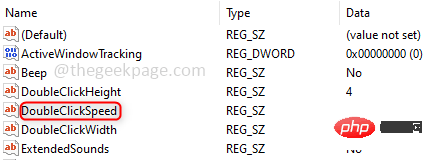
4단계: 이제 값 데이터 아래에 속도 설정을 위한 값 을 입력합니다. 좋은 속도를 위해서는 200에서 900 사이의 값을 쓰세요. 확인을 클릭하고 레지스트리 편집기 창을 닫습니다.
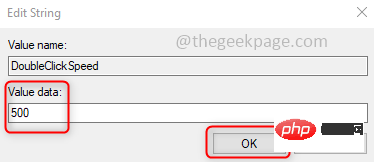
위 내용은 Windows 10/11에서 마우스 더블클릭 속도를 조정하는 방법의 상세 내용입니다. 자세한 내용은 PHP 중국어 웹사이트의 기타 관련 기사를 참조하세요!

핫 AI 도구

Undresser.AI Undress
사실적인 누드 사진을 만들기 위한 AI 기반 앱

AI Clothes Remover
사진에서 옷을 제거하는 온라인 AI 도구입니다.

Undress AI Tool
무료로 이미지를 벗다

Clothoff.io
AI 옷 제거제

Video Face Swap
완전히 무료인 AI 얼굴 교환 도구를 사용하여 모든 비디오의 얼굴을 쉽게 바꾸세요!

인기 기사

뜨거운 도구

메모장++7.3.1
사용하기 쉬운 무료 코드 편집기

SublimeText3 중국어 버전
중국어 버전, 사용하기 매우 쉽습니다.

스튜디오 13.0.1 보내기
강력한 PHP 통합 개발 환경

드림위버 CS6
시각적 웹 개발 도구

SublimeText3 Mac 버전
신 수준의 코드 편집 소프트웨어(SublimeText3)

뜨거운 주제
 7742
7742
 15
15
 1643
1643
 14
14
 1397
1397
 52
52
 1291
1291
 25
25
 1233
1233
 29
29


